Opmerkingen en bijgehouden wijzigingen verwijderen uit een Word-document
Als iemand je paper voor een klas hebt bewerkt of proeflezen, heeft hij of zij de tool Opmerkingen of de Track Wijzigingen ”tool in Microsoft Word. Zelfs nadat u de opmerkingen en wijzigingen hebt verwerkt, kunt u de opmerkingen en wijzigingen in de marge van uw paper nog steeds zien. Of, erger nog, wanneer je het document uploadt naar Blackboard, verschijnen ze wanneer je docent je paper bekijkt (zoals te zien is in de afbeelding hieronder).
Lees verder om te leren hoe je zowel bewerkingen van bijgehouden wijzigingen als de opmerkingen van uw Word-documenten.
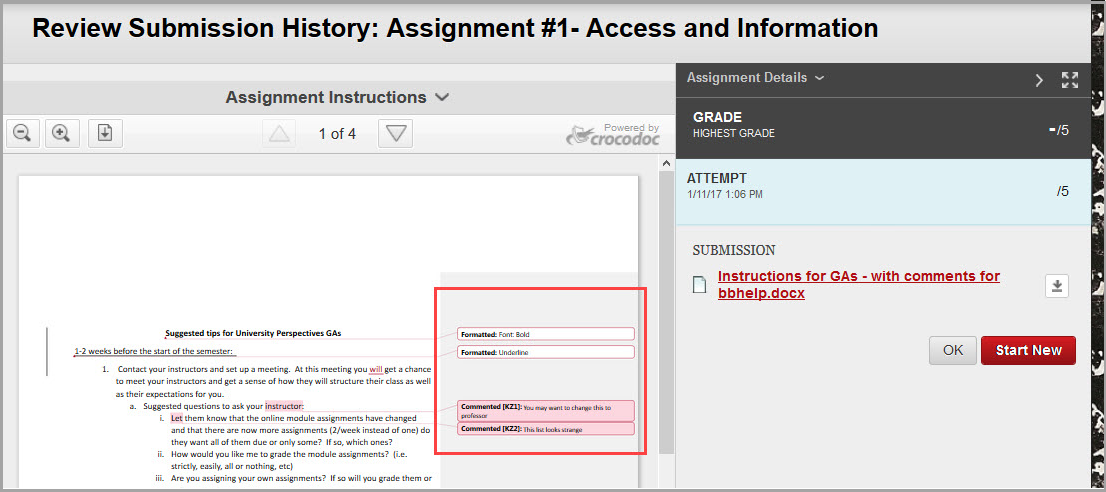
Hoe de bijgehouden wijzigingen te verwijderen
- Openen het Word-document.
- Klik in het menu bovenaan het Word-document op het tabblad Herzien.

- Ga naar het gedeelte “Wijzigingen” van het tabblad Beoordelen.

- Hier kunt u een van de volgende twee dingen doen.
(A) Start door alle opmerkingen een voor een door op de knop Accepteren of Weigeren te klikken.

U kunt door de opmaakwijzigingen navigeren door op vorige of volgende te klikken.
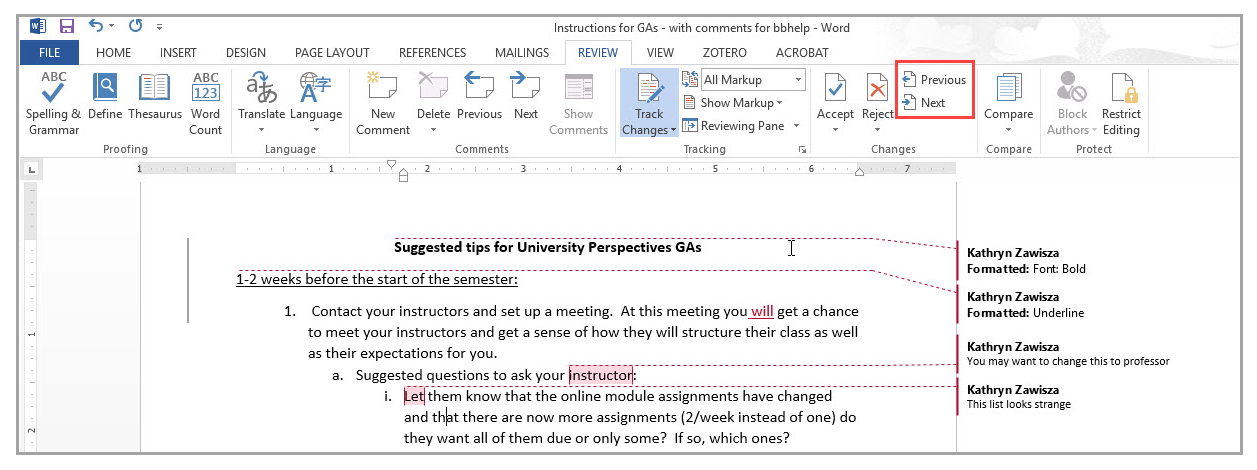
of
(B) Accepteer alle wijzigingen. Klik hiervoor op de pijl onder Accepteren en selecteer vervolgens Alle wijzigingen accepteren en het bijhouden stoppen.
Opmerking: het is belangrijk om te stoppen met volgen om alle wijzigingen te verwijderen en te voorkomen dat nieuwe wijzigingen die u vaak aanbrengt, worden bijgehouden.
Je kunt nu je document uploaden naar Blackboard en de bijgehouden wijzigingen zullen niet verschijnen (zie onderstaande afbeelding).
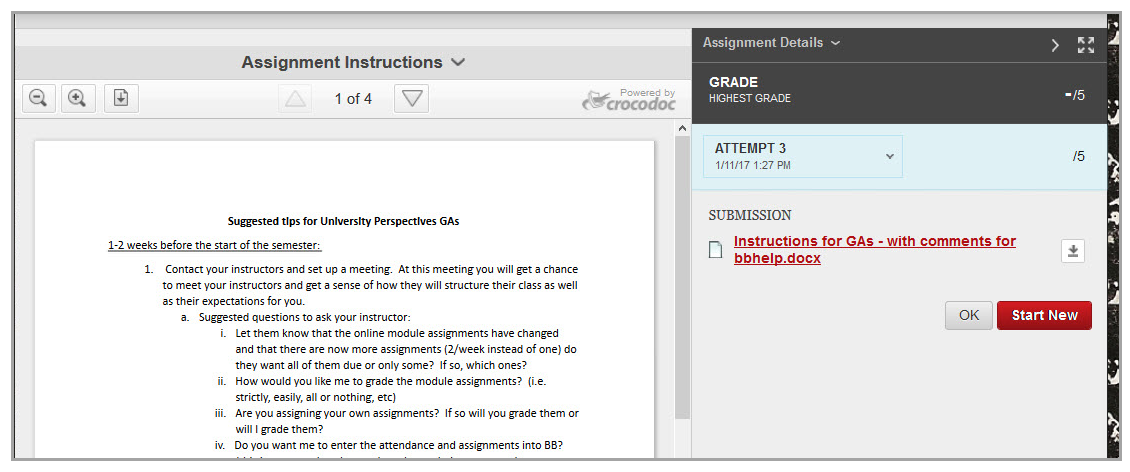
Als je echter de “comment” -functie hebt gebruikt, zullen de commentaren nog steeds verschijnen wanneer je uploadt naar Blackboard (zie onderstaande afbeelding).
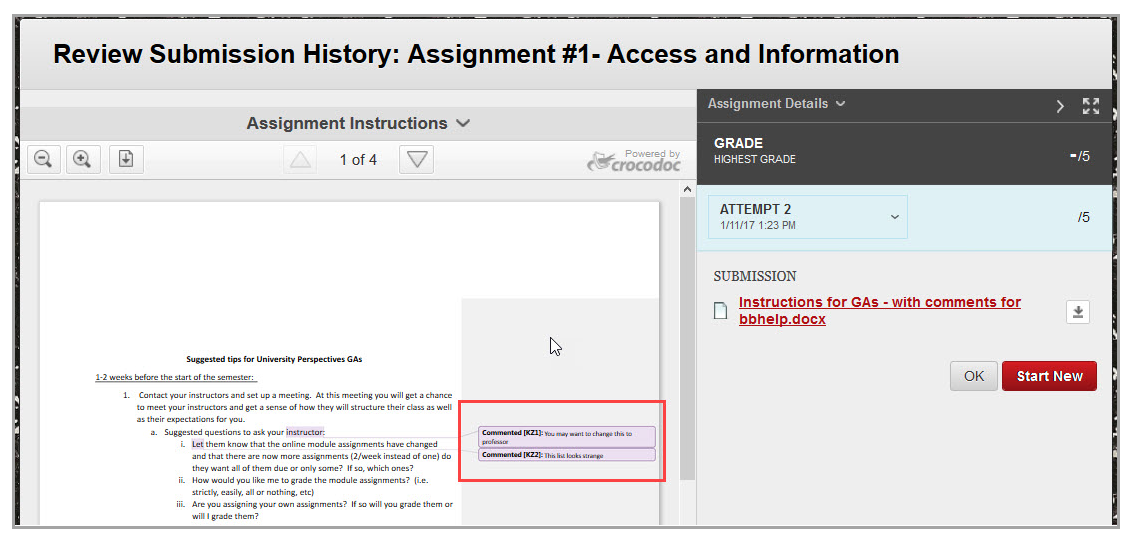
De opmerkingen verwijderen
- Open het Word-document.
- Klik in het menu bovenaan het Word-document op het tabblad Herzien.

- Ga naar het gedeelte “Opmerking” van het tabblad Beoordeling.

- Klik op de pijl onder Verwijderen en selecteer Alle opmerkingen in document verwijderen.
